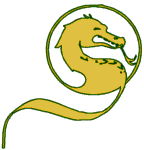
| Zone Membres |
|
Accueil Documentation FAQ et Glossaire Retour à la Scénariothèque |
La documentation de la zone Membres
Sommaire
Préambule : le glossaire
Création d'une contribution
A quoi servent les différents statuts d'un document ?
Consulter, modifier ou supprimer une contribution
Création d'une contribution
A quoi servent les différents statuts d'un document ?
Consulter, modifier ou supprimer une contribution
Préambule : le glossaire
Avant de lire cette doc, nous vous conseillons de jeter un oeil au
Glossaire, qui définit quelques termes utilisés un peu partout,
et qui permet de fixer (rapidement) quelques idées.
Création d'une contribution
Pour créer une contribution, il faut effectuer les étapes suivantes :
- Sélectionner Nouvelle contribution dans la boîte de gauche intitulée Contributions ;
- Remplir les différents formulaires qui s'enchaînent, à savoir :
- les informations générales sur la contribution, comme le titre, etc.,
- le ou les jeux concernés,
- le ou les fichiers liés à cette contribution.
- Vous arrivez alors sur la page intitulée Détail d'un document, qui présente un résumé des données concernant la contributon. Différentes actions sont alors possibles afin de modifier les éléments saisis précédemment, par exemple ajouter un fichier, modifier le nombre de mots, etc.
- A cette étape, le document n'est pas encore visible dans la zone publique du site : son
statut est encore Rédaction, ce qui signifie que les administrateurs de la Scénariothèque
ne le prennent pas en compte et que vous pouvez le modifier à volonté.
Une fois satisfait des données, il faut donc signaler aux admins que ce document est prêt à être affiché sur la Scénariothèque : cela se fait en passant le statut à Soumis, ce qui est possible depuis la page Détail d'un document ou depuis la Gestion des contributions. - Une fois cette action effectuée, il ne reste plus qu'à attendre qu'un admin valide le document pour qu'il puisse être affiché sur la Scénariothèque, ce qui se voit au fait que son statut est Affiche.
A noter le point intéressant suivant : si, pour une raison quelconque (PC ou modem qui plante, etc. :)
le déroulement des différents formulaires est interrompu, ce n'est pas grave !! En effet, il suffit d'aller
sur la page Gestion des contributions et de reprendre le
document là où il en était, comme si de rien n'était !
Pour plus de détails, voir la section
Modifier ou supprimer une contribution.
A quoi servent les différents statuts d'un document ?
Le statut d'un document permet de déterminer son état par rapport à l'affichage sur le site
public.
Les différents statuts sont actuellement :
- Rédaction : le document est en cours de construction par le contributeur. Vous pouvez donc modifier
tous les éléments du document, autant que vous le souhaitez, sans que cela ait aucun impact sur le
site public.
L'icône de ce statut est .
. - Soumis : vous avez terminé de remplir un document et souhaitez obtenir la validation
par les admins afin que le document apparaisse sur le site public.
Pour qu'un document puisse être soumis, il doit être lié au moins à un jeu et contenir au moins un fichier. Dans le cas contraire, toute tentative de soumission sera refusée par le serveur !
L'icône de ce statut est .
. - Affiche : le document est visible sur le site public.
Toute modification sur un de ses éléments entraîne le passage du statut à Rédaction.
L'icône de ce statut est .
. - Cache : le document est caché du site public, par décision arbitraire des admins, et en général
pour une bonne raison. Par exemple, si le lien vers un fichier est mauvais et que nous ne sommes
pas arrivé à le corriger de nous-mêmes.
L'icône de ce statut est .
.
Vous pouvez également consulter un schéma représentant l'enchaînement des différents statuts
ainsi que les intervenants qui peuvent apporter des modifications au document.
Vous noterez en particulier que toute modification du document alors qu'il est déjà au statut Affiche
a pour effet de le refaire passer à Rédaction, ceci afin que les admins puissent vérifier toutes les
informations présentes sur le site. La conséquence est qu'après toute modification, vous devez à nouveau
soumettre le document à notre sagacité en le passant à Soumis !
Consulter, modifier ou supprimer une contribution
Dès que la moindre information est entrée sur une contribution (c'est-à-dire, concrètement, le premier
formulaire Ajout d'une contribution), elle apparaît sur la page
Gestion des contributions avec les informations
suivantes :
- Le titre du document ;
- Entrée : la date à laquelle le document a été entré ;
- Modification : la date à laquelle le document a été modifié pour la dernière fois ;
- Statut : le statut courant du document, avec une icône illustrant ceci ;
- Critiques : le nombre de critiques qui ont été saisies sur la contribution par les visiteurs de la Scénariothèque, avec un lien vers les détails de celles-ci (s'il y en a au moins une) ;
- Un lien Supprimer permettant de supprimer le document après confirmation.
Le lien sur le titre du document permet d'aller sur la page Détail d'un document, laquelle
permet de modifier tous les éléments de ce document : informations, jeux auxquels il est destiné,
ses fichiers...
D'autre part, dans le cas particulier du statut Rédaction, il y a un lien sur
ce texte : il permet de passer le statut du document à Soumis, et donc de signaler aux
admins que celui-ci peut être rendu disponible sur le site public.
L'affichage des contributions se fait par ordre alphabétique, sur le titre des contributions.
